JioFi local html የመሳሪያውን አጠቃላይ ሁኔታ እንዲያበጁ እና አውታረ መረቡን እንዲያስተዳድሩ ይፈቅድልዎታል። እነዚህን ሂደቶች ለማስተዳደር የ JioFi.Local.Html ገጽ መድረስ አስፈላጊ ነው። በሚቀጥሉት መስመሮች ይህንን ሂደት እንዴት ማከናወን እንደሚቻል እንገልፃለን. አንዴ ከገቡ በኋላ ሁሉንም አስፈላጊ ለውጦች በእርስዎ JioFi ቅንብሮች ላይ ማድረግ ይችላሉ።
የእርስዎን JioFi መሣሪያ ለማዋቀር JioFi.Local.Html ይድረሱ
በሚቀጥሉት መስመሮች ውስጥ ይህንን አሰራር እንዴት ማከናወን እንደሚችሉ እናነግርዎታለን.
ደረጃ 1፡ ከ JioFi ጋር ይገናኙ
የእርስዎ JioFi መሣሪያ መብራቱን እና መገናኘቱን ያረጋግጡ. ይህን ማድረግ የሚችሉት ኮምፒውተርዎን ወይም ተንቀሳቃሽ መሳሪያዎን በጂዮ ፋይ ከሚሰጠው የዋይ ፋይ አውታረ መረብ ጋር በማገናኘት ነው።
ደረጃ 2፡ የድር አሳሽህን ክፈት
የመረጡትን የድር አሳሽ በኮምፒተርዎ ወይም በሞባይል መሳሪያዎ ላይ ያስጀምሩ። Chrome፣ Firefox፣ Safari ወይም ሌላ ሊሆን ይችላል።
ደረጃ 3፡ አድራሻውን JioFi.Local.Html ያስገቡ
በአሳሹ የአድራሻ አሞሌ ውስጥ "jiofi.local.html" ይተይቡ ወይም 192.168.1.1 እና "Enter" ን ይጫኑ. ይህ ወደ JioFi መሣሪያ መግቢያ ገጽ ይወስደዎታል።
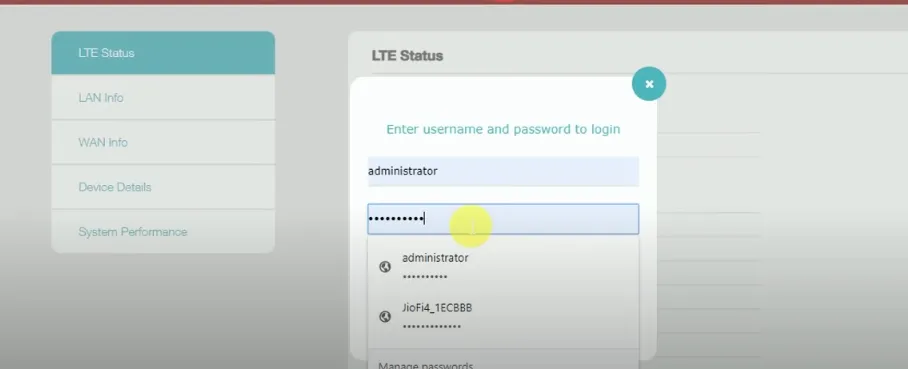
ደረጃ 4፡ ይግቡ
በመግቢያ ገጹ ላይ, ምስክርነቶችዎን እንዲያስገቡ ይጠየቃሉ. ለነባሪ የተጠቃሚ ስም እና የይለፍ ቃል የ JioFi ተጠቃሚ መመሪያን ወይም በመሳሪያው ጀርባ ላይ ያለውን መለያ ያረጋግጡ። ይህንን መረጃ አስገባ እና የአስተዳደር ፓነልን ለመድረስ "ግባ" ን ጠቅ አድርግ.
ደረጃ 5፡ የውቅረት አማራጮችን ያስሱ
አንዴ የአስተዳደር ፓነል ከገቡ በኋላ የጂዮፋይ መሳሪያዎን ቅንብሮች ለማበጀት የተለያዩ አማራጮችን ማሰስ ይችላሉ። አንዳንድ ቁልፍ ቦታዎች የሚከተሉትን ያካትታሉ:
- የአውታረ መረብ ቅንብሮች፡ የWi-Fi አውታረ መረብ ስምዎን (SSID) እና የይለፍ ቃልዎን ይቀይሩ።
- የመሣሪያ አስተዳደር፡ ከአውታረ መረብዎ ጋር የተገናኙትን መሳሪያዎች ይመልከቱ እና ይቆጣጠሩ።
- የደህንነት ቅንብሮች፡- እንደ ምስጠራ እና የማክ አድራሻ ማጣሪያ ያሉ የደህንነት እርምጃዎችን ያስተካክሉ።
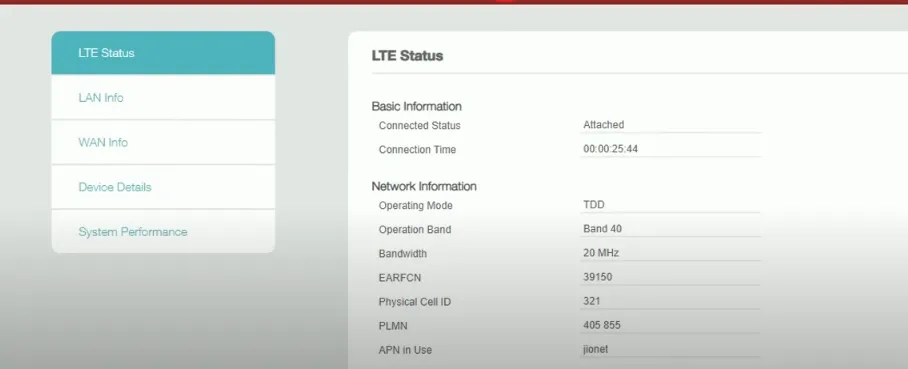
ደረጃ 6፡ ለውጦችን ያስቀምጡ እና ዘግተው ይውጡ
ተፈላጊውን መቼቶች ካደረጉ በኋላ ለውጦቹ እንዲተገበሩ ለውጦቹን ማስቀመጥዎን ያረጋግጡ። ከዚያ የመሣሪያዎን ደህንነት ለመጠበቅ ከአስተዳዳሪ ገጹ ዘግተው ይውጡ።
ያስታውሱ እነዚህ እርምጃዎች አጠቃላይ እንደሆኑ እና እንደ ልዩ የጂዮፋይ መሳሪያዎ ሞዴል ሊለያዩ ይችላሉ። ችግሮች ካጋጠሙዎት ወይም እርዳታ ከፈለጉ እባክዎን የተጠቃሚውን መመሪያ ይመልከቱ ወይም ድጋፍን ያግኙ ለተወሰነ እርዳታ የጂዮ ቴክኒሻን